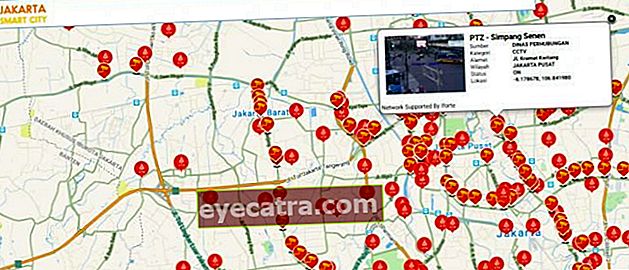her er hvordan man nemt blokerer uønskede numre
Der er flere måder at blokere uønskede numre på, og på nogle Android-smartphones kan metoderne være forskellige. Nå, her er nogle måder.
At holde kontakten med familie eller venner, uanset hvor og hvornår det er lettere takket være smartphones Android. Ikke kun familie, vi kan også nemt oprette forbindelse til alle, inklusive fremmede, spammereeller enhver anden uønsket person.
Hvis du ofte modtager opkald fra folk, du ikke vil have, er du det kan blokere tal det. Der er flere måder at bloknummer uønsket, og på nogle Android-smartphones kan det være anderledes. Nå, her er nogle måder at blokere dette nummer på du ikke vil have fra din Android.
- Sådan blokeres andres internetforbindelser med Android
- Sådan blokeres telefonnumre på forskellige Android-smartphones
- Sådan blokeres pornosider på Windows, Internettet er sikkert!
Sådan blokeres uønskede numre
1. Bloker nummer fra funktion på Android-smartphone
Det meste af Android har deres egen måde for at blokere bestemte numre. Android-udviklere bruger ikke generelle metoder, der kan gøres på alle mærker af Android-telefoner. Så producenterne er nødt til at lave en funktionblokering af opkald dem selv.
Så det er derfor proceduren kan variere hver enhed. Denne gang forklarer ApkVenue ikke, hvordan man blokerer numre på hver Android-mobiltelefon, men måske gør det det give tip af nogle af de populære Android-smartphones.
Sådan blokeres et nummer på en Nexus 6P eller Nexus 5X

Fotokilde: Foto: Google
Du har en ny Android-lignende Nexus 6P eller Nexus 5X? I så fald kan du blokere telefonnumre meget let. Der er to måder at gøre dette på. Den nemmeste måde er at åbne den Telefon-app og adgang nylige opkald. Tryk og hold på det nummer, du vil ringe til.blok og vælg Nummerblok.
Den anden måde er at åbne Telefon-app og vælg i menuen ikonet 3 prikker (3 prikker) øverst til højre og vælg Indstillinger. Derefter skal du trykke på Opkaldsblokering og tilføj de numre, du vil blokere.
Sådan blokeres et nummer på en Samsung-smartphone

Fotokilde: Foto: Google
Måske har mange af jer en Samsung-smartphone, den største smartphone-producent i dag. Vil du slippe af med fremmede numre fra din Samsung-smartphone? Her er trinene.
- Åben Telefon-app.
- Vælg det nummer, du vil blokere, og vælg Mere(i øverste højre hjørne).
- Vælg Føj til liste med automatisk afvisning.
- For at slette eller noget andet skal du trykke på Indstillinger >Opkaldsindstillinger >Alle opkald >Auto Afvis.
Sådan blokeres et nummer på en LG-smartphone

Fotokilde: Foto: Google
På en smartphone LG, der er kun en lille forskel, de andre er næsten de samme.
- Åben Telefon-app.
- Vælg ikonet med tre prikker (tre prikker) i øverste højre hjørne.
- Vælg Opkaldsindstillinger.
- Vælg Afvis opkald.
- tryk på knappen + og tilføj det nummer, du vil blokere.
Sådan blokeres et nummer på en HTC Smartphone

Fotokilde: Foto: Google
- Åben Telefon-app.
- Tryk og hold på det nummer, du vil blokere.
- Vælg Bloker kontakt.
- Vælg Okay.
- Du kan slette fra blokeret liste på Gennemse appen.
 VIS ARTIKLER
VIS ARTIKLER 2. Blokering af numre ved hjælp af tredjepartsapplikationer
Nå, hvis din smartphone ikke er det indbygget funktioner opkaldsblokering eller hvis du stadig ikke er tilfreds, kan du vælge at bruge et tredjepartsprogram på Google Play Butik, såsom applikationer Hr. Nummer, Opkaldsblokering og Opkald til sortliste.
Hr. Nummer

Fotokilde: Foto: PlayStore
Ansøgning Hr. Nummer er en gratis og annoncefri Android-applikation, der kan blokere uønskede opkald. Denne applikation kan beskyt din smartphone Du er fra spam, Mænd-stilhed udvalgte kontakter holder endda din smartphone i orden utilgængelig af hele verden.
Sådan bruges Mr. Nummer:
- Hent, installere og kør applikationen Hr. Nummer, og vælg derefter OK.
- Statskontrol, indtast din landekode og nummer, og vælg derefter OK.
- Vælg for at begynde at blokere kontakter Ingen. eller forbudsymbolet øverst til højre på skærmen til få adgang til blokeringslisten.
Du kan også blokere kontakter direkte fra programmets hovedskærm. Under seneste fane, som viser historie fra opkald og beskeder skal du vælge knappen Menu ved siden af hver logpost og vælg Bloknummer. Så a pop op der bad dig om at vælge blokere kontakt eller omdirigering alle kontaktopkald til telefonsvarer.
Du kan også markere kontakten som nummer spam og tilføj kommentarer om blokerede numre. Historie af blokerede kontakter vises på Fanen Blokeret historie på applikationens hovedskærm.
 Apps Produktivitet Whitepages Inc. HENT
Apps Produktivitet Whitepages Inc. HENT Opkaldsblokering

Fotokilde: Foto: PlayStore
En anden gratis nummerblokeringsapplikation er Opkaldsblokering. Hvis du vil have annoncefri, skal duopgradere til premium, inklusive funktioner Privat rum som kan holde sms-beskeder og opkaldslister sikre.
Sådan bruges Call Blockers:
- Download, installer og kør applikationen Opkaldsblokering. Vælg Enig for at fortsætte.
- Vælg knappen i hovedmenuen Blokerede opkald.
- tryk på knappen tilføje, (normalt med et kryds eller X-knap).
- Sortliste og Hvidliste vises på skærmen. Trykke Tilføj nummer for at tilføje en kontakt. Du kan tilføj nummer via kontakt opkaldslister eller SMS-logfiler eller indtast numre manuelt.
Opkald til sortliste

Fotokilde: Foto: PlayStore
Den næste gratis applikation er Opkald til sortliste. Denne applikation er meget nem at bruge til gem kontaktnummer at du ikke tillader at ringe til dit nummer. Til premuim-versionen kan du købe denne applikation til 3,00 $ eller deromkring 40.000 IDR.
For at blokere udenlandske numre med Calls Blacklist, kør appen og tilføj et nummer til Fanen Sortliste. Du kan tilføje numre via dine kontakter, opkaldslister eller meddelelseslogfiler ved at skrive numrene manuelt. Og kontakterne på sortlisten kan ikke nå dig igen.
Konklusion
Med udviklingen af teknologi er der så mange forbrydelser, der kan begås. Du må være opmærksom, det kan være, at dit nummer er målet. Men tag det let med tip fra denne jaka, kan du blokere mistænkelige numre på din Android, eller du kan også bruge tredjepartsapplikationer.